ثندربيرد لنقل توقعات - دليل المستخدم

مضمون هذه التعليمات:
طريقة 1: استخدام أداة Thunderbird to Outlook Transfer
طريقة 2: تصدير بريد Thunderbird إلى Outlook باستخدام طريقة السحب والإفلات
طريقة 3: استخدام Gmail IMAP كوكيل
كيفية تحويل Thunderbird إلى Outlook باستخدام أداة Thunderbird لتحويل Outlook?
يُظهر مقطع الفيديو التالي الموجز الخطوات الرئيسية لتحويل البريد الإلكتروني في Thunderbird.
طريقة 1: حفظ رسائل البريد الإلكتروني من Thunderbird إلى مستقل PST ملف على القرص الثابت
إذا كنت ترغب في تحول Thunderbird إلى Outlook PST شكل ( .msf to .pst ), ولكن لا نريد تصديرها إلى Outlook فورا, يمكنك حفظ الملفات في ملف PST تنسيق على محرك الأقراص الثابتة الخاص بك للاستخدام في المستقبل. ال Thunderbird conversion سوف البرنامج لا يزال تطلب Outlook ليتم تثبيتها على جهازك لتحويل بريد ثندربيرد إلى ملفات PST.
تتطلب هذه الطريقة أن يكون لديك برنامج Outlook مستقل مثبتًا على نظامك. يجب تكوين ملف تعريف مستخدم Outlook, لذلك يجب عليك تشغيل MS Outlook بعد الإعداد واتباع معالج التكوين.
تم تصميم Thunderbird to Outlook Transfer لتحويل رسائل Thunderbird مع المرفقات إذا كانت المرفقات مضمنة في الرسائل. إذا كانت الخيارات والأعلام الإضافية مثل حالة القراءة, وضع علامة, ولا يتم تخزين سلسلة الاستجابات ومربعات الحوار داخل ملفات صندوق البريد المصدر, لن يتم تحويلهم.
لتحويل PST ناجح ، اتبع هذه الخطوات:
خطوة 1: تنزيل برنامج محول Thunderbird
تحميل وتثبيت أحدث إصدار من Thunderbird to Outlook Transfer البرمجيات على الخاص PC. تركيب عادة ما تستغرق أقل من دقيقة واحدة و لا يتطلب أي مكونات أو مكتبات إضافية ليتم تحميلها.
* - يحول الإصدار غير المسجل عددًا محدودًا من الرسائلخطوة 2: تشغيل Thunderbird برامج النقل
إذا كان مرض التصلب العصبي المتعدد الخاص بك Outlook الطبعة هي 32-bit, يجب عليك استخدام الاختصار الذي يقوم بتشغيل ملف 32-bit أداة تحويل, وإلا لديك لتشغيل 64-bit أداة. أصبح كلا الاختصارين متاحين على سطح مكتب الكمبيوتر بعد التثبيت.

خطوة 3: حدد موقع صناديق بريد Thunderbird (.ملفات msf)
البرنامج ينبغي الكشف عن موقع الملفات المصدر *.msf وعلبة البريد تلقائياً. إذا لم يحدث ذلك, اضغط على "…" (Browse) زر وحدد المجلد الضروري على القرص الصلب (راجع "الملفات والمجلدات اختيار"لمزيد من التفاصيل). يمكنك أيضا استخدام File -> Open أمر.
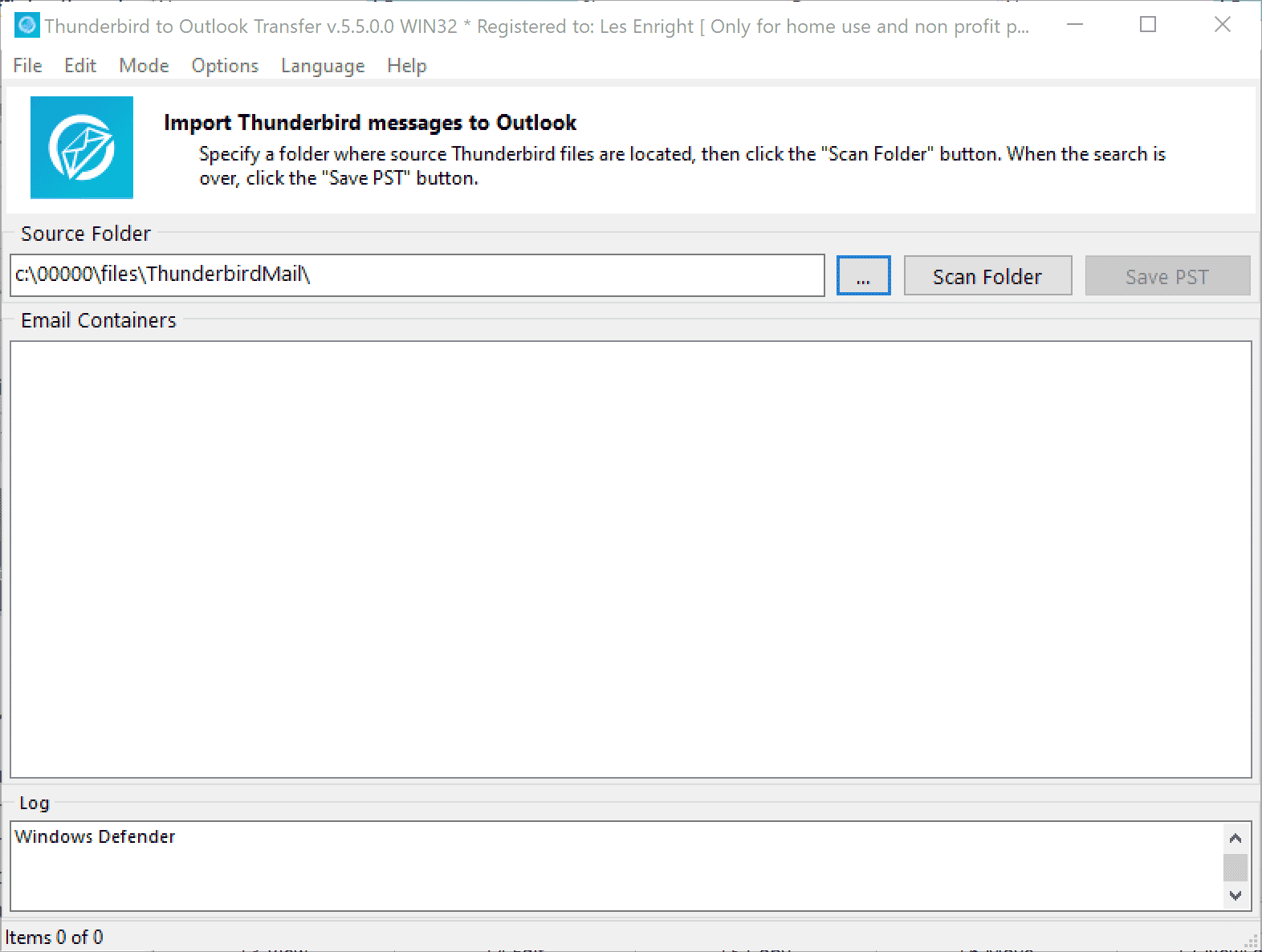
خطوة 4: قم بتشغيل فحص المجلدات
انقر على “Scan Folder” زر (زر البحث عن المخازن في إصدارات البرامج القديمة), سوف تظهر البرنامج قائمة من المجلدات المتوفرة (حاويات البريد الإلكتروني) في منطقة النص كبيرة في وسط إطار البرنامج. قد قمت بإلغاء هناك مجلد(الصورة) التي لا تريد أن تتم معالجتها, على سبيل المثال, لتخطي رسائل البريد الإلكتروني الواردة, يمكنك إلغاء تحديد حاوية البريد الوارد.
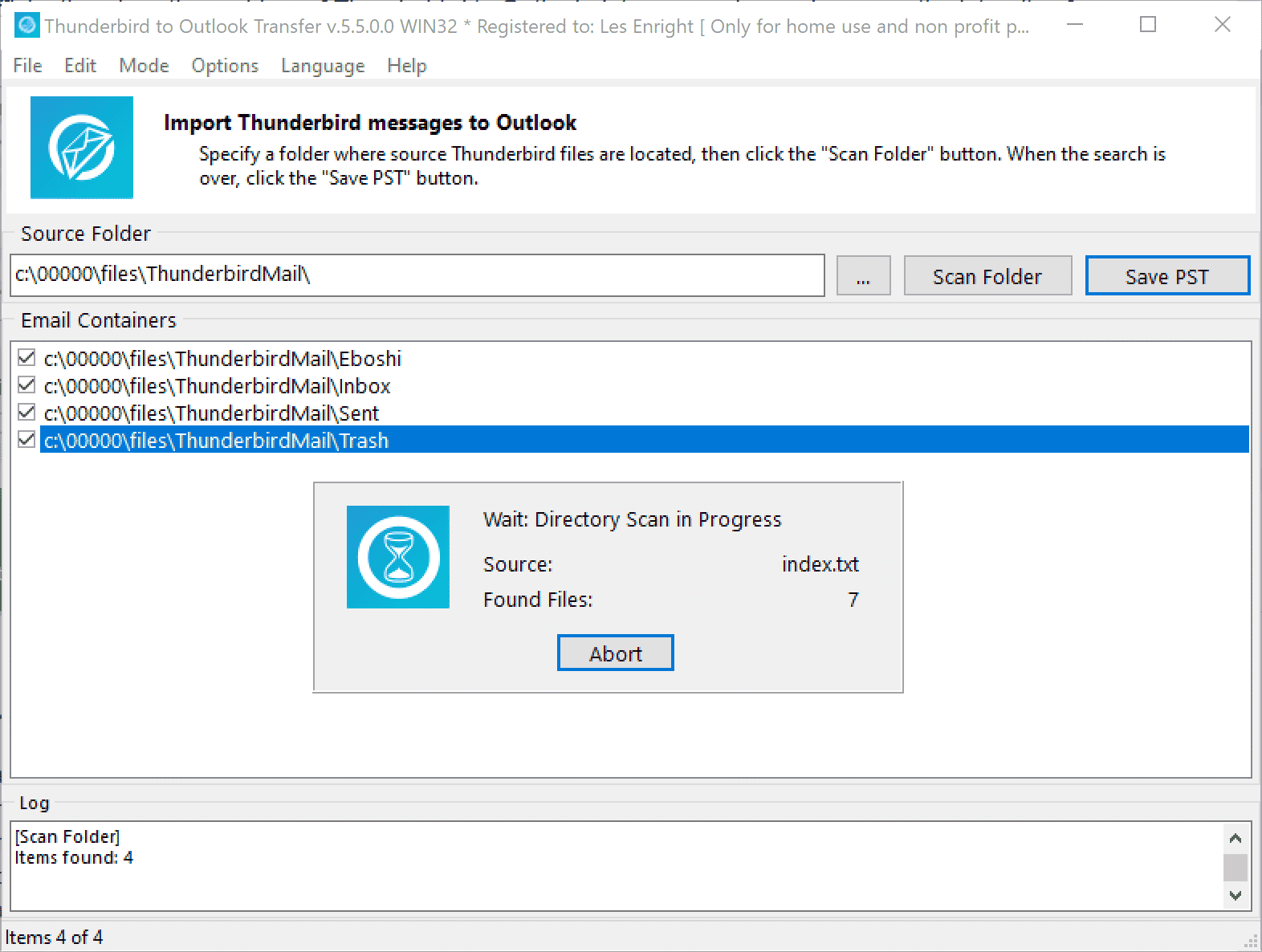
خطوة 5: اختر الوضع المناسب
في شريط القائمة العلوي انقر فوق “وضع” القائمة وحدد “حفظ إلى ملف PST” وضع.
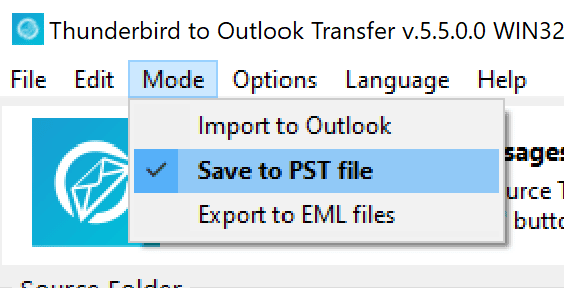
خطوة 6: أغلق Mozilla Thunderbird وانقر فوق الزر Save PST
خروج طائر الرعد إذا كان لا يزال أطلقت. انقر على “Save PST“. سيقوم البرنامج يطالبك المجلد الذي نتج عنه PST سيتم حفظ الملف ل. حدد الموقع الذي تريد حفظ ملف PST ملف وتأكيد الحفظ. سيؤدي هذا إلى تحويل بريد ثندربيرد إلى ملف بيانات Outlook.
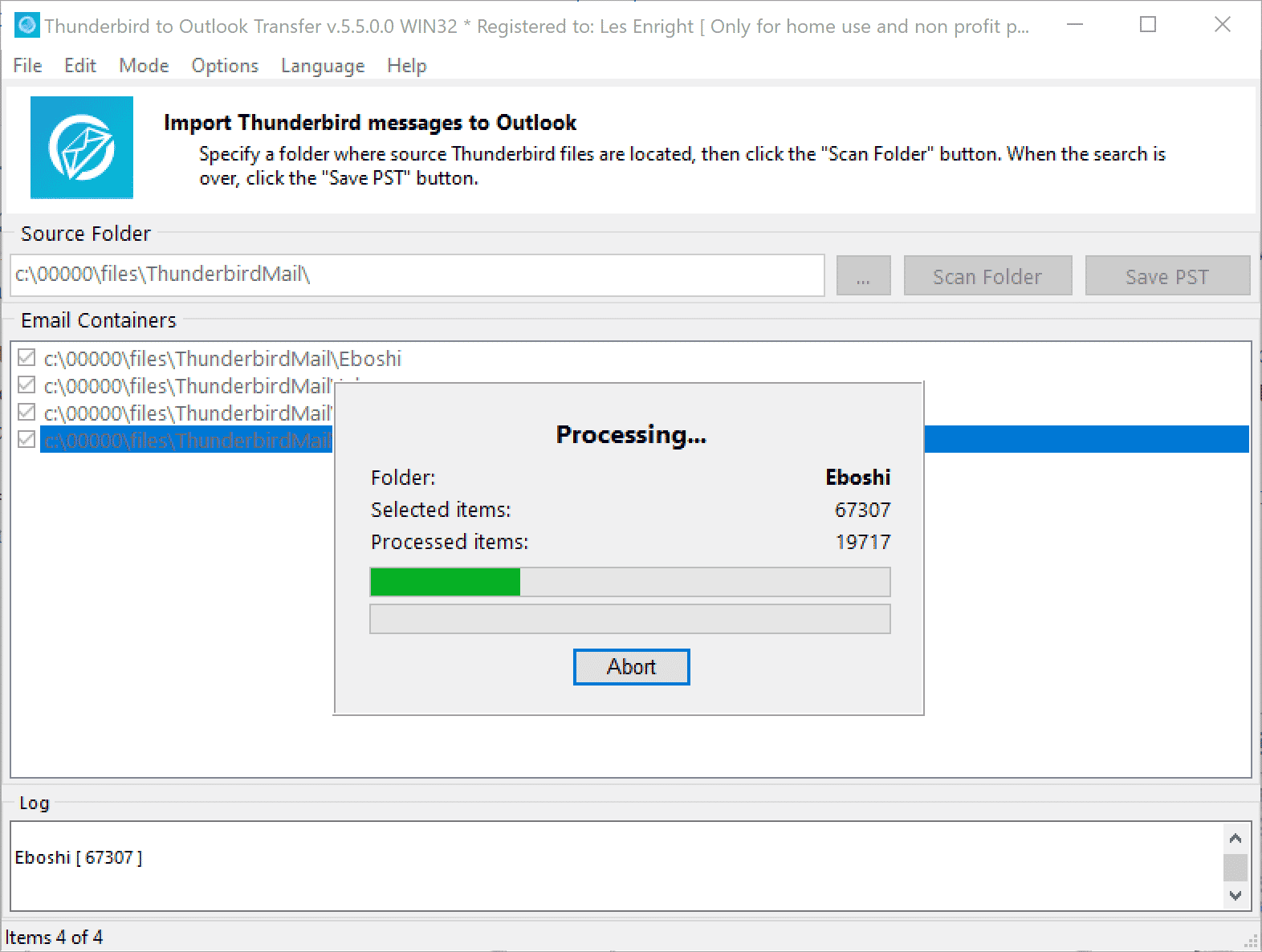
خطوة 7: اكتمل التحويل
انتظر حتى ينتهي البرنامج تجهيز جميع الملفات. سيتم عرض التفاصيل الكاملة حول العناصر التي تتم معالجتها في نافذة السجل.
خطوة 8: استيراد Thunderbird PST في Outlook 2010/2013/2016/2019/2021 ويندوز
يمكن نسخ ملف PST المحول على الفور إلى نظام آخر وتحميله إلى MS Outlook. بشكل افتراضي ، تقوم أداة Thunderbird Transfer بفتح ملف PST الناتج في Outlook تلقائيًا. (يمكنك تعطيل هذا السلوك عبر خيارات القائمة). إذا لم يتم فتح ملف PST تلقائيًا، فيمكنك فتحه يدويًا.
-
- قم بتشغيل Outlook وانقر فوق القائمة الملف
- تحديد فتح & تصدير خيار القائمة
- انقر ملف بيانات فتح Outlook.
- حدد ملف PST في مربع الحوار الذي يظهر وانقر فوق فتح زر
إذا Thunderbird غير مثبت على جهازك, يمكنك الاستمرار في استخدام Thunderbird conversion البرمجيات. نسخ فقط Thunderbird مجلد البيانات من أي نظام آخر وتحويل محتواه إلى ملف PST ملف. نسخ PST ملف لنظام الوجهة وتحميله في Outlook للوصول إلى رسائل البريد الإلكتروني المحولة.
استيراد Thunderbird رسائل إلى Outlook
يمكن أن يعمل هذا فقط إذا كان لديك Microsoft Outlook على نظامك. يجب أن يسمح ملف تعريف Outlook بالاستيراد المباشر للبيانات وإلا ستختفي رسائل البريد الإلكتروني المستوردة من خلال مزامنة الخادم. هنا هو ما عليك القيام به لنقل البيانات:
خطوة 1: قم بتنزيل برنامج تحويل Thunderbird
تحميل وتثبيت أحدث إصدار من Thunderbird to Outlook Transfer البرنامج على جهاز الكمبيوتر الخاص بك. التثبيت سريع وسهل, و لا يتطلب أي أدوات إضافية ليتم تحميلها.
* - يحول الإصدار غير المسجل عددًا محدودًا من الرسائلخطوة 2: قم بتشغيل Thunderbird to Outlook Transfer Software
جولة Thunderbird to Outlook Transfer أداة. (استخدام النسخة المناسبة لجهودكم Outlook اكتب)

خطوة 3: حدد موقع الملفات المصدر
يجب أن البرنامج تلقائيا الكشف عن مكان وجود الملفات المصدر. إذا لم يحدث ذلك, اضغط على "…" (Browse) وانتقل إلى المجلد الضروري على القرص الصلب (راجع "الملفات والمجلدات اختيار"لمزيد من التفاصيل). ونفس الشيء يمكن أن يتحقق باستخدام File->Open أمر.
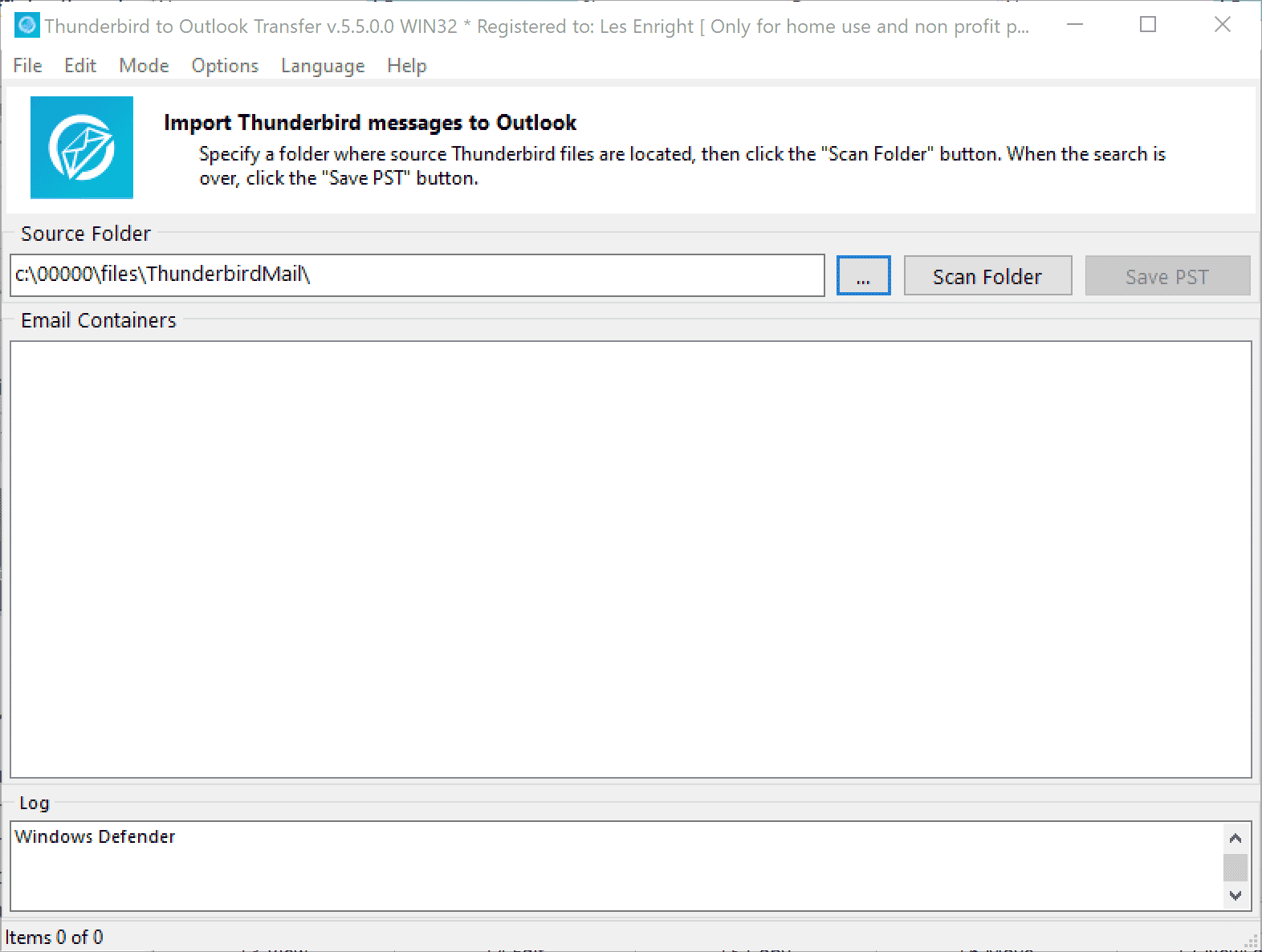
خطوة 4: تفحص المجلدات
بمجرد اختيار مجلد وظهر اسمها في Source Folder حقل, اضغط على "Scan Folder"أو استخدام File->Scan Folder الأمر لبدء البحث عن صندوق البريد (MBOX) الملفات في المجلد المحدد. أسماء متاحة Thunderbird سيتم عرض ملفات mbox في حقل النص الكبير الذي يحتل الجزء المركزي من نافذة البرنامج.
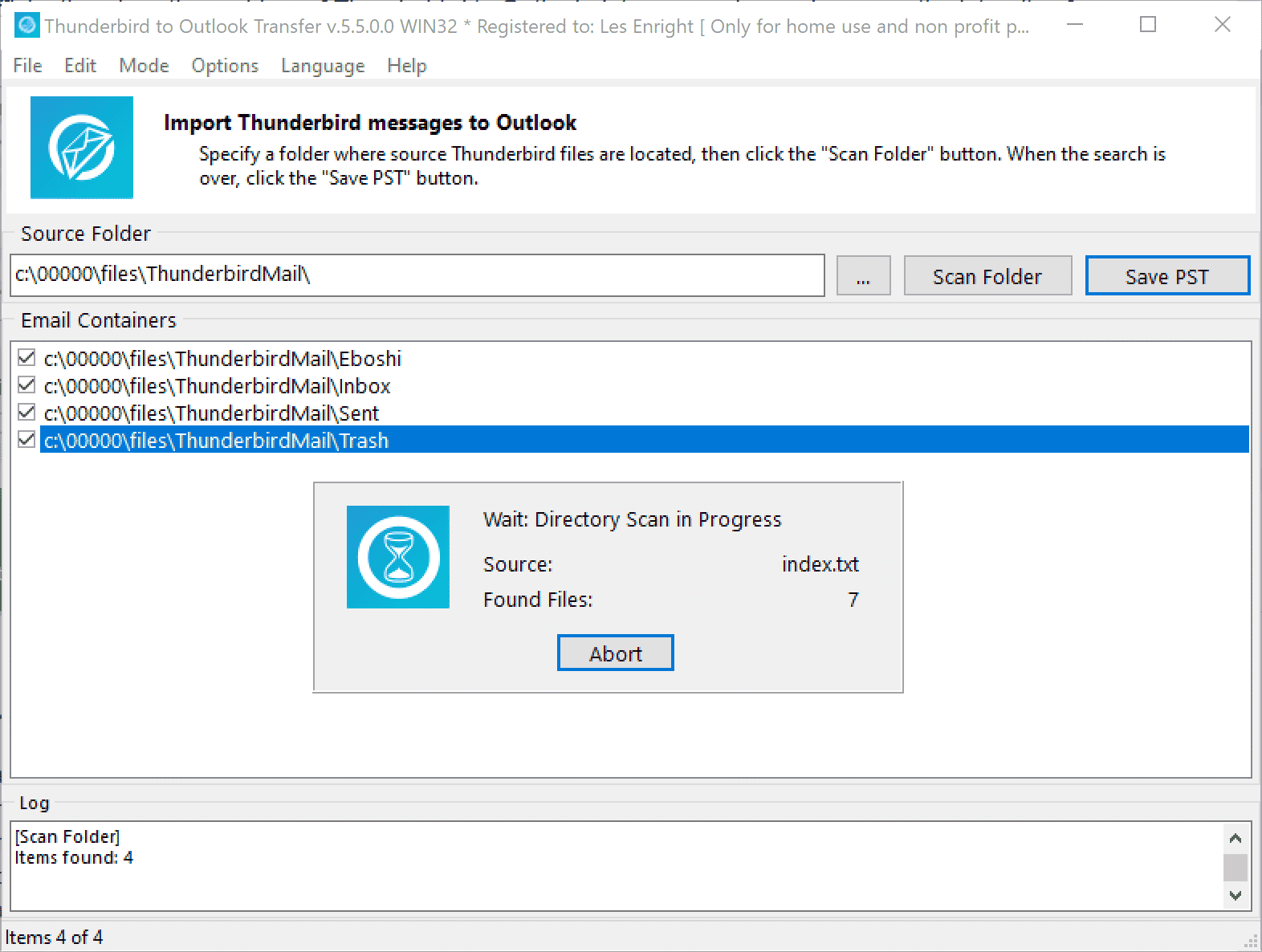
خطوة 5: حدد الوضع المناسب
استخدام القائمة “وضع” لتحديد ال “استيراد إلى Outlook” خيار
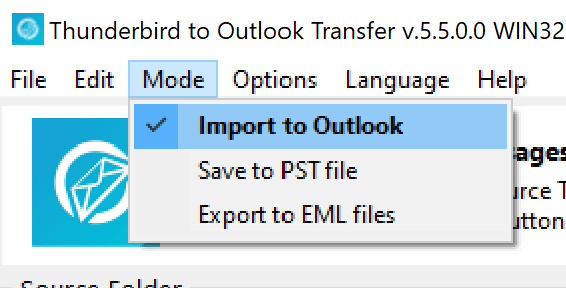
خطوة 6: استيراد واختيار مجلد وجهة لملفات البريد الإلكتروني الخاصة بك
انقر على زر "Import”لبدء استيراد رسائلك المحددة إلى Outlook. سيظهر مربع حوار جديد وستحتاج إلى اختيار مجلد وجهة للرسائل المستوردة. سيتم عرض التفاصيل الكاملة حول العناصر المعالجة في نافذة السجل.
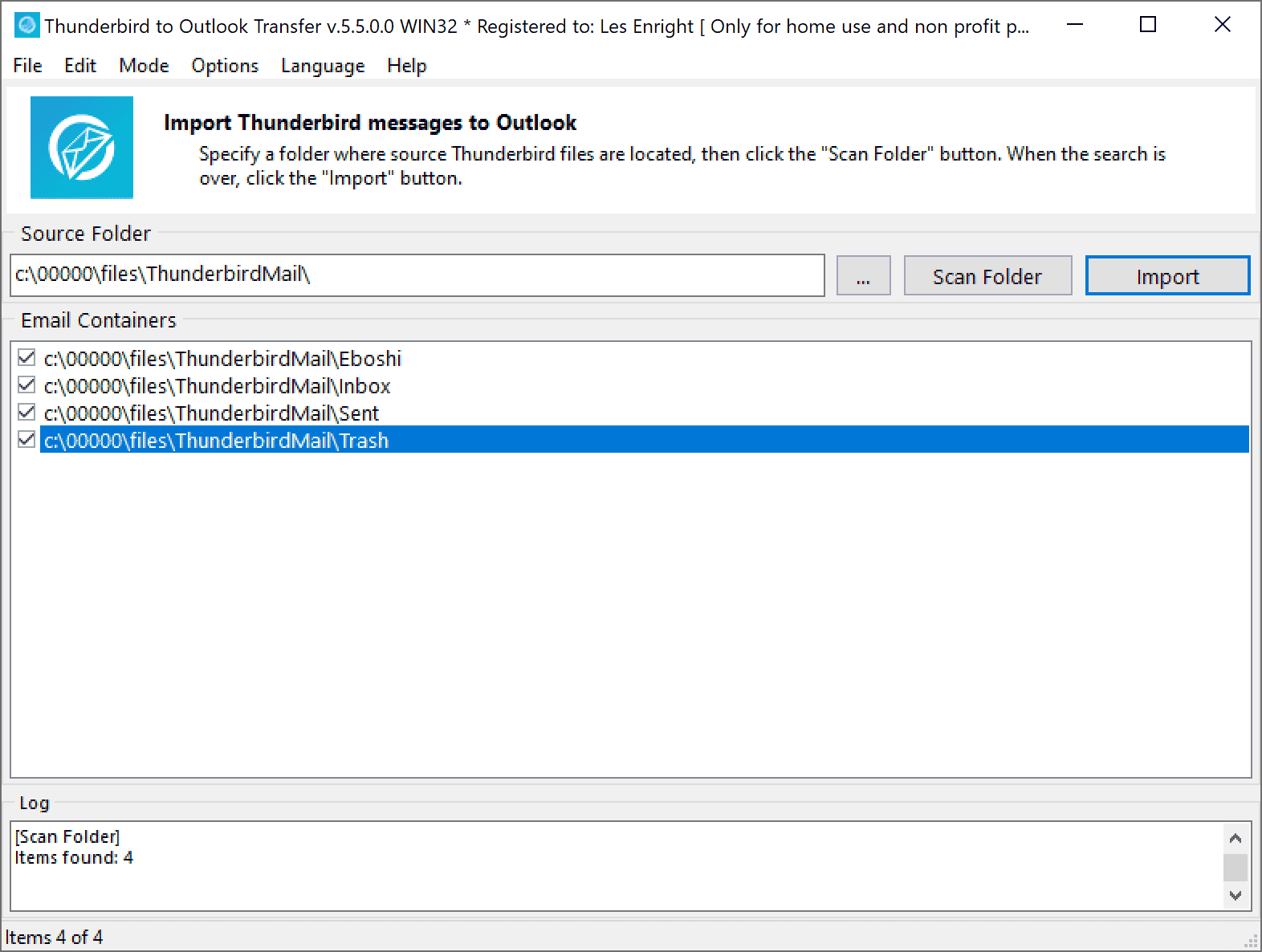
خطوة 7: مرة واحدة في عملية انتهت, يمكنك إطلاق Outlook الوصول إلى الرسائل الخاصة بك.
بدلا من ذلك, إذا كنت ترغب في تصدير رسائل Outlook الخاصة بك, توجه إلى الملف > فتح وتصدير > الاستيراد والتصدير. سيظهر مربع حوار ويمكنك اختيار الوظيفة التي تريدها.
تصدير رسائل Thunderbird الإلكترونية إلى ملفات البريد الإلكتروني
يعمل هذا حتى إذا لم يكن لديك MS Outlook على نظامك. إليك ما عليك القيام به لتصدير رسائل Thunderbird الإلكترونية من ملفات mbox إلى تنسيق EML. تشبه عملية تصدير الرسائل من Thunderbird إلى الملفات باستخدام أداة Outlook Transfer الإجراءات الموضحة أعلاه.
خطوة 1: تشغيل ثندربيرد لنقل توقعات البرمجيات.
خطوة 2: حدد المجلد المصدر إذا كان البرنامج غير قادر على اكتشافه تلقائيًا.
خطوة 3: انتقل إلى القائمة “وضع” وتمكين “التصدير إلى ملفات EML” خيار.
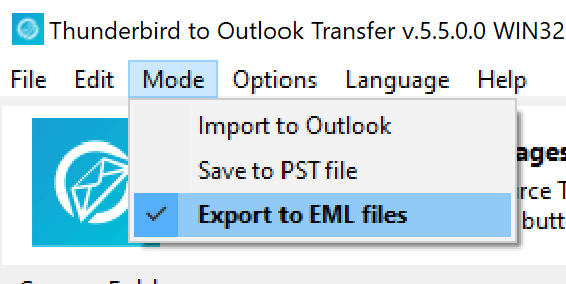
خطوة 4: انقر “مجلد المسح الضوئي” زر لفحص كل مجلدات Thunderbird الهرمية.
خطوة 5: انقر “حفظ EML” زر, حدد المجلد الهدف لحفظ بريد Thunderbird المُصدَّر وتأكيد الحفظ.
سيتم الانتهاء من تصدير رسائل البريد الإلكتروني من Thunderbird إلى ملفات عدة دقائق.
خطوة 6: جولة قائمة الأدوية الأساسية لتحويل التوقعات برنامج واستيراد ملفات EML إلى Outlook.
نصائح إضافية حول Thunderbird Migration
تحديد موقع صناديق بريد Thunderbird
تم تصميم منتجاتنا لاكتشاف موقع ملفات البيانات المصدر للبرامج المقابلة تلقائيًا. ومع ذلك, هذا ليس من الممكن دائما. إذا Thunderbird to Outlook Transfer فشلت أداة للكشف عن مسار إلى * ملفات البيانات .msf والبريد القائمة تلقائيا, هذا قد يكون علامة لمحات متضاربة, الهويات, قضية الفساد التسجيل أو آخر طفيفة مسار جعل قضية الكشف التلقائي المستحيل. سوف يحدث أيضا في حالات عندما يكون لديك عدة هويات أو Thunderbird ملفات mbox يتم نسخ من نظام آخر - وهذا هو, متى Thunderbird لم يتم تركيبها على نظام المستخدم.
وفي حالة فشل البرنامج لتحديد موقع الخاص بك *.msf رسائل البريد الإلكتروني تلقائياً, انقر على "..." (Browse) زر لفتح معيار اختيار الحوار مجلد ويندوز واختيار المجلد المصدر يدويا.
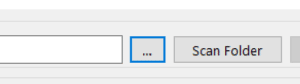
بشكل افتراضي, Thunderbird مخازن رسائل البريد الإلكتروني في مجلد التشكيل الجانبي الموجود هنا:
C:\Documents and Settings\%USERPROFILE%\Application Data\Thunderbird\Profiles\XXXXXXXX.default\Mail\
أو
سي:\المستخدمون ٪ USERPROFILE٪ AppData Roaming Thunderbird Profiles XXXXXXX.default-release Mail Local Folders
الى اين %USERPROFILE% غير إسم المستخدم الخاص بك, و XXXXXXXX هو سلسلة من الأحرف العشوائية.
يرجى ملاحظة أن "Application Data"مخفيا المجلد بشكل افتراضي ولن تكون مرئية في الحوار.
لجعل المجلدات المخفية مرئية, القيام بما يلي:
- فتح Windows Explorer (CTRL + E) , اضغط على "Organize"وحدد"Folder and Search Options"الأمر من القائمة.
- التبديل إلى "View"علامة التبويب
- في "Advanced settings", العثور على "Hidden files and folders"العقدة وتوسيعه
- تمكين "Show hidden files and folders" زر الراديو
- إلغاء "Hide protected operating system files"الخيار
- انقر فوق موافق.
وسوف نفعل ذلك إظهار المجلدات المخفية وتسمح لك لاختيار واحد يحتوي على Thunderbird ملفات مصدر في الوضع اليدوي.
هام: يرجى أن تضع في الاعتبار أن Thunderbird to Outlook Transfer أداة قادرة على الكشف عن الملف الرئيسي Thunderbird الشخصية الموقع تلقائياً إذا Thunderbird تم تثبيت التطبيق على نفس النظام. ومع ذلك Thunderbird قد يحتوي ملف التعريف على عدة هويات وحساب سجلات. وفي هذه الحالة هو مطلوب لتحديد الدليل المصدر الصحيح يدوياً. للتكوين متعدد الهوية ، نوصي بمعالجة كل حساب بريد إلكتروني على حدة. Thunderbird to Outlook Transfer يمكن للبرنامج استخراج البيانات وتحويلها من ملفات صندوق البريد التالفة بجميع التنسيقات المدعومة واستيرادها إليها 2010, 2016, 2019 والإصدارات السابقة من Outlook.
بينما كان يعمل على Thunderbird to Outlook conversion software, اتبعنا هدف أتمتة العديد من العمليات المعقدة ممكن, ونحن لدينا من قبل أداة لدينا أكثر من عملية مغطاة. يقتصر دورك في جعل بضعة خيارات بسيطة ويؤكد التحديدات. لديك ثلاثة خيارات: استيراد طائر الرعد المباشر إلى Outlook, إنقاذ الرسائل إلى بذاتها جديدة PST شكل, أو استخراج الإلكتروني Thunderbird لملفات EML السيناريو الأول هو إلى حد ما إلى شرح, بينما يسمح لك الثاني والثالث بنسخ الملف الناتج(الصورة) إلى أي نوع من محرك الأقراص أو سحابة التخزين أو تحويلها إلى نظام آخر.
* - يحول الإصدار غير المسجل عددًا محدودًا من الرسائلتحقق من الموقع باستخدام عميل البريد الإلكتروني Thunderbird
إذا كنت لا تزال لديها Mozilla Thunderbird تثبيت على جهاز الكمبيوتر الخاص بك, قد القائمة استخدام Options | Account Settings | Server Settings للتحقق من موقع مخزن رسالة البريد الإلكتروني. قيمة المجال “Local Directory:” هو ما تحتاجه.
خطوة 1: حدد موقع ملفات البريد الإلكتروني
شغّل Thunderbird وانقر على "خيارات" > إعدادت الحساب
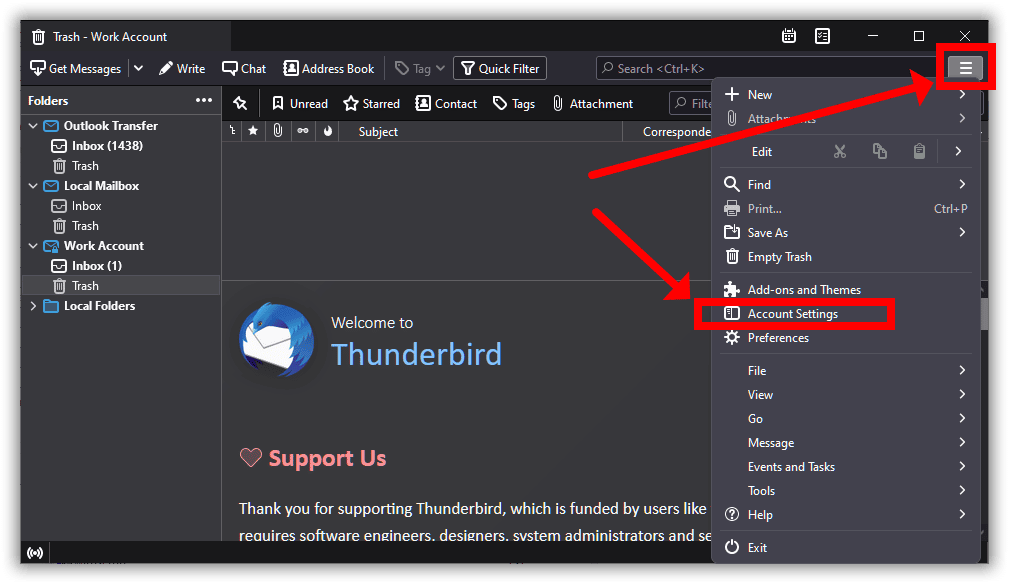
خطوة 2: انقر فوق إعدادات الخادم
في الصفحة التالية, انقر فوق إعدادات الخادم. من جانب الدليل المحلي, سترى موقع رسائل البريد الإلكتروني الخاصة بك في Thunderbird.
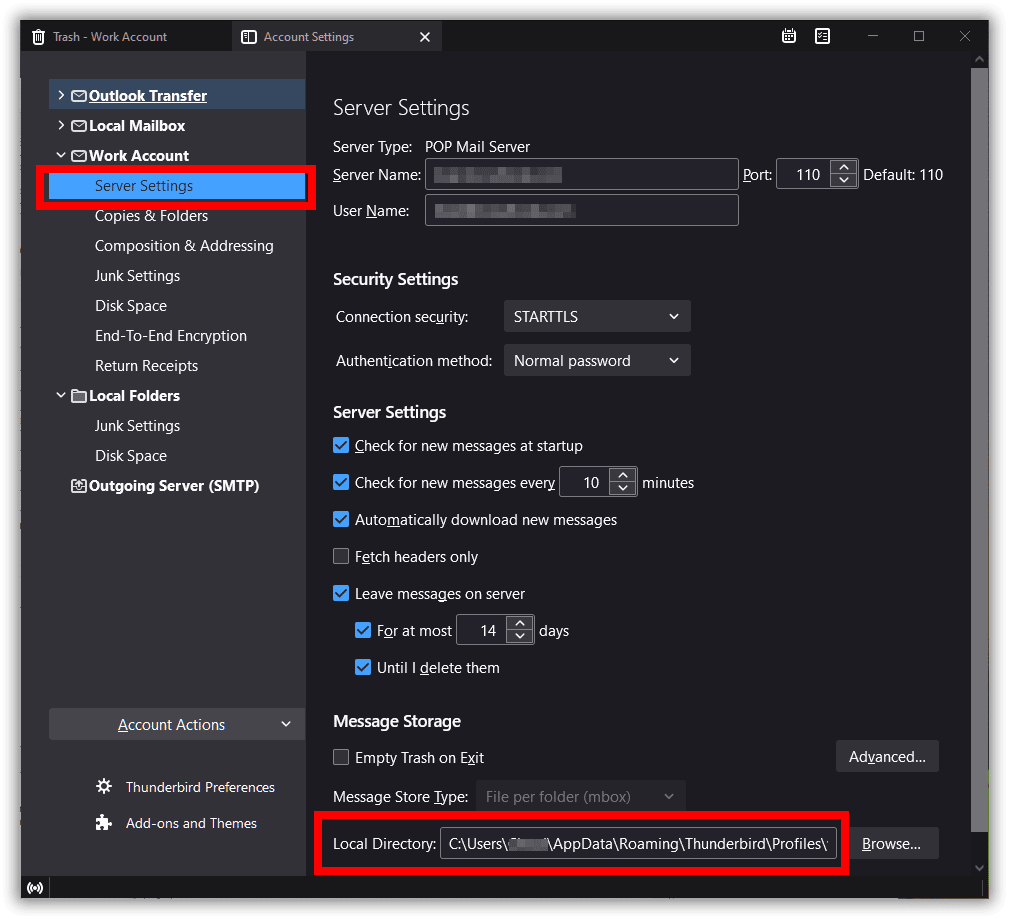
حدد المسار الكامل وانسخه إلى الدليل المحلي واستخدمه كمجلد مصدر في أداة Thunderbird to outlook Transfer..
تحسين ملفات Thunderbird mbox قبل التحويل
عند حذف أو نقل الرسائل من مجلد Thunderbird إلى آخر, تظل ملفات Thunderbird mbox المصدر بدون تغيير حيث يتم تمييز الرسالة الأصلية ببساطة على أنها محذوفة أو منقولة وتصبح مخفية عن العرض. من أجل تصحيح فهرسة رسالة وتحسين الفضاء من قبل ملفات علبة نوصي المحتلة “المدمج” مجلدات Thunderbird قبل بدء التحويل.
- ضغط مجلد واحد, انقر بزر الماوس الأيمن على اسم المجلد ثندربيرد وحدد المدمج.
- ضغط كافة المجلدات, اختر قائمة الملف > مجلدات مدمجة.
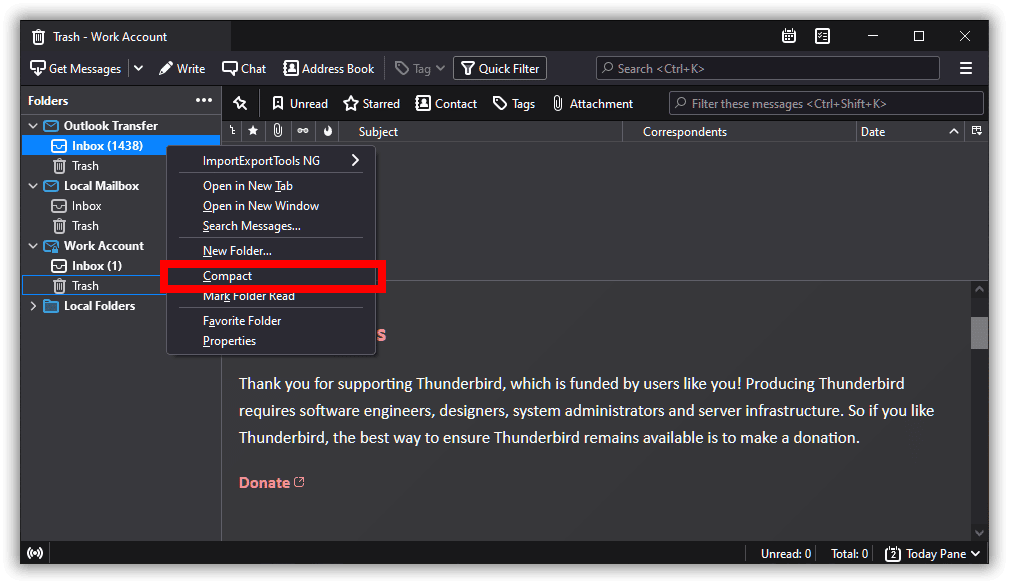
وسيتم عرض التقدم الضغط في شريط الحالة. انتظر حتى نهاية الضغط وانتقل إلى الخطوة التالية.
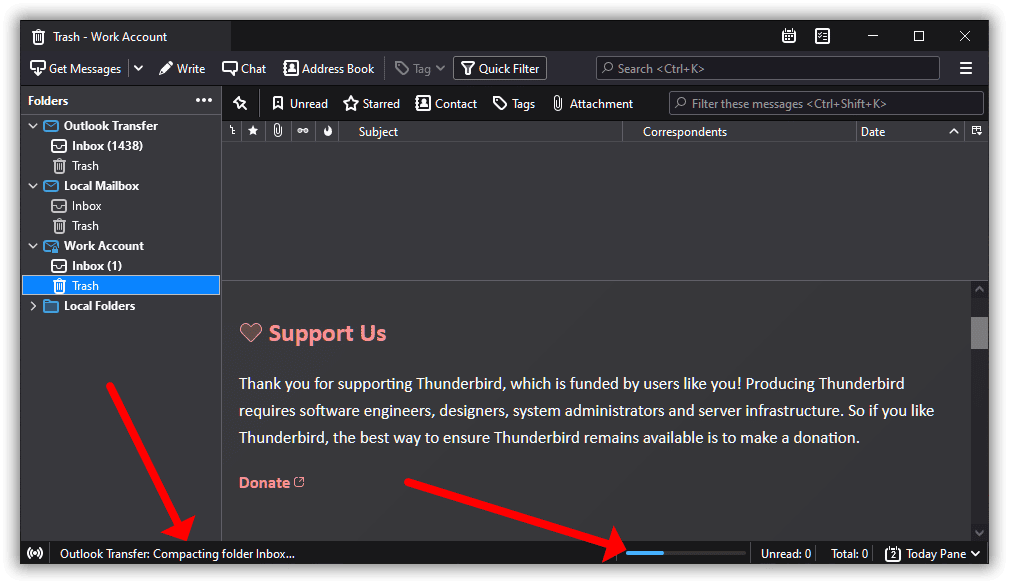
تحقق من إصدار Outlook الخاص بك (تخطي هذا إذا كنت تعرف إصدار Outlook لديك)
افتح برنامج Outlook الخاص بك, انقر فوق ملف > حدد حساب Office وانقر فوق "حول Outlook". هذا سيساعدك اكتشف الإصدار.
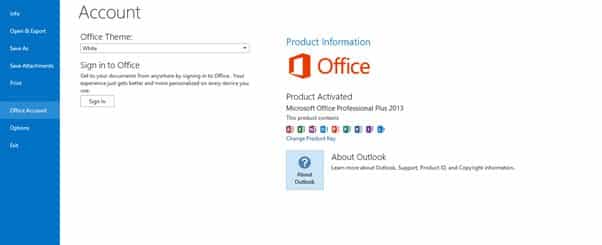
طريقة 2: كيفية تصدير رسائل Thunderbird الإلكترونية إلى Outlook باستخدام طريقة السحب والإفلات
هذه الطريقة هي طريقة الرجل الفقير لتحويل رسائل Thunderbird الإلكترونية إلى Outlook بأقل قدر من المتاعب. يمكن استخدامه إذا كان الترحيل من Thunderbird إلى Outlook لا يتضمن الكثير من رسائل البريد الإلكتروني و / أو المجلدات.
خطوة 1: افتح برنامج Mozilla Thunderbird الخاص بك
لتصدير ثندربيرد لتوقعات رسائل البريد الإلكتروني, افتح برنامج Mozilla Thunderbird. انقر فوق مجلد الرسائل الذي تريد ترحيله.
خطوة 2: حدد الرسائل المراد تصديرها
في المجلد, اختر جميع الرسائل التي تريد تصديرها. انقر بزر الماوس الأيمن على الرسائل المحددة واختر خيار "حفظ باسم" من القائمة.
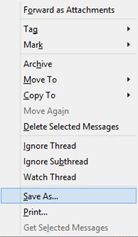
خطوة 3: اختر مجلد وجهة
سيظهر مربع حوار وستحتاج إلى اختيار مجلد وجهة لحفظ ملفات البريد الإلكتروني الخاصة بك. يُنصح بإنشاء مجلد جديد على سطح المكتب لتصدير رسائل البريد الإلكتروني الخاصة بطائر الرعد إلى ملفات بتنسيق EML. قم بإعادة تسميته ثم انقر فوق "تحديد مجلد" وسيتم تصدير الرسائل.
خطوة 4: قم باستيراد رسائل البريد الإلكتروني الخاصة بك إلى Outlook
يمكنك الآن استيراد ملف تعريف Thunderbird إلى Outlook. قم بسحب وإسقاط جميع ملفات EML من المجلد الجديد إلى مجلد صندوق بريد في Microsoft Outlook. إذا قمت بسحب وإسقاط المجلدات, سيبقى المحتوى كما كان.
استنتاج حول تحويل Thunderbird إلى MS Outlook باستخدام EML pull-n-drop
بينما يبدو بسيطًا, لا تؤدي طريقة تحويل Thunderbird إلى Outlook بالضرورة إلى أفضل النتائج. أيضا, تُعد ملفات EML اليدوية بالسحب والإفلات أمرًا شاقًا ويستغرق وقتًا طويلاً. تخيل القيام بذلك لمئات من المجلدات الخاصة بك? بالتأكيد ليست أفضل طريقة لقضاء وقتك. خاصة, إذا كنت تريد التبديل من Thunderbird إلى Outlook بسرعة.
طريقة 3: استخدام Gmail IMAP كوكيل
تعتمد هذه الطريقة على خطوتين للنقل من Thunderbird إلى Outlook عبر حساب Gmail. تقوم الطريقة شبه الآلية أولاً بتحميل رسائل البريد الإلكتروني من Mozilla Thunderbird إلى Gmail عبر بروتوكول IMAP, ثم يقوم باستيراد البيانات إلى صندوق بريد Outlook. إليك كيفية نقل رسائل البريد الإلكتروني من Thunderbird إلى Outlook, خطوة بخطوة.
خطوة 1: قم بتمكين الوصول عبر IMAP في حساب Gmail
أولًا, تأكد من تمكين الوصول عبر IMAP في Gmail وإذا لم يكن كذلك, تمكينه.
-
- قم بتسجيل الدخول إلى حساب Gmail الخاص بك. إذا كان لديك العديد - أي واحد سيفعل.
- افتح مربع حوار الإعدادات, والتبديل إلى علامة التبويب "إعادة التوجيه و POP / IMAP".
- قم بالتمرير لأسفل للعثور على خيار "الوصول عبر IMAP". تمكينه.

سيسمح ذلك لعملاء البريد الإلكتروني التابعين لجهات خارجية مثل Thunderbird بالوصول إلى علب بريد Gmail عبر بروتوكول IMAP.
لا تنس حفظ التغييرات.
خطوة 2: استخدم بيانات Gmail IMAP لتسجيل الدخول باستخدام Thunderbird
الآن, نحتاج إلى إعداد حساب في Mozilla Thunderbird للوصول إلى Gmail عبر IMAP. هيا بنا نقوم بذلك.
- تشغيل ثندربيرد. حدد أي صندوق بريد. لا يهم حقا, أيها, تفعل هذا لمشاهدة شاشة الإجراءات.
- ضمن "إعداد حساب آخر" ، حدد "بريد إلكتروني" لإنشاء حساب بريد إلكتروني جديد. بدلا من ذلك, يمكنك استخدام "ملف > جديد > القائمة "حساب البريد الموجود" لهذا الغرض.
- في مربع حوار حساب البريد الإلكتروني الجديد, تحديد بيانات Gmail IMAP: اسم المستخدم و كلمة السر.
- انقر فوق الزر "متابعة", وحدد "IMAP" في الصفحة التالية. ثم انقر فوق تم. يجب أن يقوم هذا تلقائيًا بتهيئة Thunderbird لإضافة صندوق بريد جديد مرتبط بصندوق Gmail IMAP.
ماذا لو حدث خطأ ما هنا? إذا رأيت رسالة خطأ أثناء الإعداد, يمكنك محاولة تعطيل المصادقة المكونة من خطوتين في Gmail نظرًا لأنه يمكن أن يمنع اتصال Thunderbird بـ Gmail. في هذه الحالة, تحتاج إلى تسجيل الدخول إلى حساب Google الخاص بك, قم بالتبديل إلى إعدادات الأمان وقم بتعطيل خيار المصادقة المكونة من خطوتين هناك. ثم, افتح إعدادات التطبيقات الأقل أمانًا في الحساب, وإيقاف تشغيله. هذا يجب أن يحل مشكلة الإعداد, لذا حاول مرة أخرى هذه الخطوة في كل مكان.
خطوة 3: انسخ رسائل Thunderbird إلى مجلد Gmail
بعد أن أنشأت حسابًا جديدًا بنجاح في Thunderbird, يمكنك استخدامه لنقل رسائل البريد الإلكتروني من Thunderbird إلى Outlook.
أنشئ مجلدًا جديدًا ضمن حساب Thunderbird الذي تم تكوينه حديثًا. ثم, انسخ رسائل البريد الإلكتروني من المجلد الموجود في حساب Thunderbird الخاص بك (الذي تريد ترحيله إلى Outlook) إلى مجلد Gmail هذا.
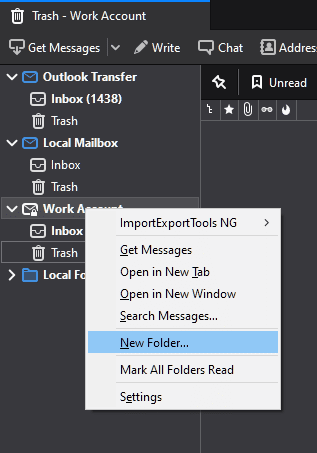
ملاحظة: سيبدأ هذا الإجراء تلقائيًا في تحميل رسائل البريد الإلكتروني إلى Gmail عبر بروتوكول IMAP. اعتمادا على كمية رسائل البريد الإلكتروني, قد تستغرق العملية بعض الوقت.
الآن, تتوفر رسائل البريد الإلكتروني الخاصة بك في Thunderbird من Gmail أيضًا, لكننا نحتاج إلى الترحيل من Thunderbird إلى Outlook, حق? لذلك هناك بضع خطوات أخرى يجب القيام بها.
قد ترغب أيضا في معرفة كيفية استيراد الرسائل من Thunderbird إلى حساب Gmail.
خطوة 4: قم بتسجيل الدخول إلى Outlook باستخدام نفس حساب Gmail (الوصول عبر IMAP)
الآن أصبح كل شيء جاهزًا لبدء تحويل Mozilla Thunderbird إلى Outlook باستخدام Gmail كوكيل.
قم بتشغيل Outlook (كل من إصدارات Windows و Mac جيدة). قم بتسجيل الدخول إلى حساب البريد الخاص بك كالمعتاد. ثم, تسجيل الدخول باستخدام مستخدم حساب Gmail / إعدادات IMAP كلمة المرور. متأكد بما فيه الكفاية, يجب عليك استخدام نفس صندوق بريد Gmail الذي أضفته مسبقًا إلى Thunderbird. اقرأ التعليمات التفصيلية حول كيفية إضافة حساب Gmail إلى Outlook.
خطوة 5: مزامنة رسائل Thunderbird الإلكترونية مع Outlook عبر وكيل Gmail
عند بدء التشغيل, يبدأ Outlook مزامنة علب البريد مع الخوادم عبر IMAP, بما في ذلك صندوق بريد Gmail الجديد. وهذا بالضبط ما نريده! دع Outlook يقوم بعمله والسماح له باسترداد جميع رسائل البريد الإلكتروني المصدرة من Thunderbird من حساب Gmail الخاص بك. مرة أخرى, قد تستغرق العملية بعض الوقت, حتى يكون المريض.
عندما تنتهي, انسخ بيانات البريد الإلكتروني إلى حساب Outlook آخر حتى لا تحتاج إلى Gmail IMAP بعد الآن للوصول إليها. عند انتهاء النسخ, لم تعد هناك حاجة لحساب Gmail, حتى تتمكن من الانفصال عنه.
في المبدأ, لقد انتهيت بالفعل. تم الانتهاء من تصدير Thunderbird إلى Outlook. ومع ذلك, قد ترغب في قم بتشغيل تصدير Thunderbird إلى ملف بيانات Outlook بدلاً من ذلك. إذا كان هذا هو الحال, يمكنك المتابعة من الآن فصاعدًا.
خطوة 6: استخدم معالج استيراد / تصدير Outlook لحفظ رسائل البريد الإلكتروني من Thunderbird إلى PST
يوفر لك معالج الاستيراد / التصدير في Outlook اختصارًا مناسبًا إذا كنت تريد تحويل Thunderbird إلى Outlook PST. في هذه الحالة, بدلاً من نسخ بيانات صندوق البريد إلى Outlook, يمكنك تصدير مجلد Gmail الذي تم جلبه عبر IMAP مباشرةً إلى PST.
-
- أولا, فتح Outlook. استخدم “ملف > فتح & تصدير > قائمة الاستيراد / التصدير.
- اختر خيار "تصدير إلى ملف" في المعالج وانقر على التالي.
- حدد خيار تصدير "ملف بيانات Outlook".
- انقر فوق التالي مرة أخرى وحدد مجلد Gmail الذي قمت بمزامنته للتو (انظر الخطوة 5). تأكد من "تضمين المجلدات الفرعية" وانقر فوق التالي.
- حدد المكان الذي تريد حفظ ملف PST الناتج فيه وقم بإنهاء المعالج.
بهذه الطريقة يمكنك نقل Thunderbird إلى ملف Outlook PST.
استنتاج بشأن هذه الطريقة لتصدير Thunderbird إلى Outlook
كما ترى, هذا التحويل المكون من خطوتين بسيط إلى حد ما وغالبًا ما يكون تلقائيًا. ومع ذلك, في الواقع تم التحويل مرتين, وهذا يخلق أرضية لأخطاء التحويل المختلفة. في أكثر الأحيان, قد لا تظهر رسائل البريد الإلكتروني المحولة بنفس التنسيق الذي كانت عليه قبل التحويل. أيضا, قد يرفض Thunderbird الاتصال بـ Gmail عبر IMAP لعدد من الأسباب, لذلك قد تحتاج إلى تجربة طرق أخرى تمت مراجعتها أدناه في هذه المقالة لتحويل ملفات Thunderbird بنجاح إلى Outlook.
أسئلة مكررة
هل يمكنني التصدير من Mozilla Thunderbird إلى Outlook?
نعم. في هذه المقالة ، قدمنا ثلاث طرق عملية ومُختبرة لكيفية تصدير رسائل Thunderbird الإلكترونية إلى Outlook.
كيفية استيراد رسائل بريد Thunderbird إلى Outlook PST?
يمكنك استخدام أداة Thunderbird to Outlook Transfer التلقائية الخاصة بنا لاسترداد رسائل Thunderbird تلقائيًا من عميل البريد الإلكتروني هذا وحفظها في ملف PST يمكنك فتحه في Outlook.
هل يستطيع Thunderbird تصدير ملفات mbox إلى PST?
لا توجد طريقة مباشرة لتصدير Thunderbird إلى PST. لا تقدم Mozilla مثل هذا الخيار, لذلك سوف تحتاج إلى إيجاد حل بديل. هناك طرق يدوية لتصدير رسائل البريد الإلكتروني إلى ملفات Outlook PST, لكننا نوصي باستخدام محول Thunderbird إلى Outlook.
أين يتم تخزين ملفات بيانات Thunderbird?
بشكل افتراضي, توجد ملفات Thunderbird mbox في مجلد ملف تعريف:
سي:\المستندات والإعدادات ٪ USERPROFILE٪ Application Data Thunderbird Profiles XXXXXXXX.default Mail
أو
سي:\المستخدمون ٪ USERPROFILE٪ AppData Roaming Thunderbird Profiles XXXXXXX.default-release Mail Local Folders
حيث٪ USERPROFILE٪ هو إسم المستخدم الخاص بك, و XXXXXXXX عبارة عن سلسلة من الأحرف العشوائية.
بأي تنسيق يقوم Thunderbird بتخزين رسائل البريد الإلكتروني?
يقوم Thunderbird بتخزين رسائل البريد الإلكتروني في ملفات صندوق البريد وتنسيق ملف MSF المقابل الذي يمثل ملف ملخص البريد. هذا التنسيق غير متوافق بشكل مباشر مع MS Outlook, وهذا هو السبب وراء سؤال الكثير من المستخدمين عن كيفية استيراد ملفات Thunderbird mbox إلى Outlook. بالرغم من, لا يمكنك تصدير MSF إلى PST من Thunderbird, يمكنك استخدام أداتنا التلقائية لذلك وتجنب العديد من المشاكل مع أخطاء التحويل, استيراد جزئي, تنسيق البريد الإلكتروني الخاطئ أو التالف ومشكلات التحويل الأخرى.
هل هناك أي قيود في Outlook على استيراد رسائل البريد الإلكتروني Thunderbird?
بينما لا توجد قيود محددة على رسائل ثندربيرد, لا يُنصح باستيراد رسائل البريد الإلكتروني من المخزن المؤقت لـ IMAP أثناء المزامنة مع خادم IMAP. كن على علم بالحد الأقصى لحجم ملف PST في Outlook, حيث أن تجاوز هذا الحد قد يتداخل مع عملية التحويل. لدى Outlook أيضًا حدًا لحجم مرفقات الملفات التي يمكنه استيرادها, قد تمثل المرفقات الكبيرة جدًا في صناديق بريد Thunderbird مشكلة. أيضا, قد تعرض مكتبة Outlook MAPI المستخدمة لاستيراد رسائل البريد الإلكتروني رسالة “خارج الذاكرة” خطأ. ان حدث هذا, حاول تحرير الذاكرة عن طريق إغلاق البرامج الأخرى. إذا استمرت المشكلة, ولا يمكن حلها إلا باستخدام جهاز كمبيوتر مثبت عليه إصدار 64 بت من Outlook.
افكار اخيرة
Thunderbird to Outlook Transfer يساعد البرنامج في نقل رسائل البريد الإلكتروني والمرفقات الخاصة بك من تطبيق إلى آخر في أي وقت من الأوقات تقريبًا.
إذا واجهت مشكلة أثناء تحويل رسائل البريد الإلكتروني الخاصة بك باستخدام منتجنا, من فضلك الاتصال بفريق الدعم مع وصف لمشكلتك, ونحن سوف نبذل قصارى جهدنا لنعود اليكم في أقرب وقت ممكن.
قد ترغب أيضا في معرفة:
- كيف تهاجر من IncrediMail إلى Thunderbird
- كيفية رسائل البريد الإلكتروني Outlook لحفظ الاستفادة في المستقبل
- كيفية استيراد ملفات eml إلى Outlook
- كيفية استيراد ملفات eml إلى Thunderbird
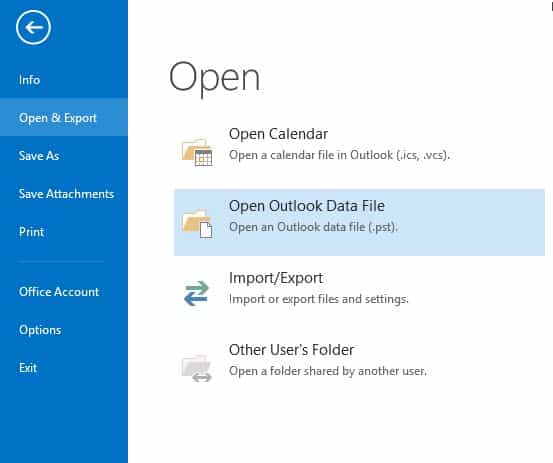
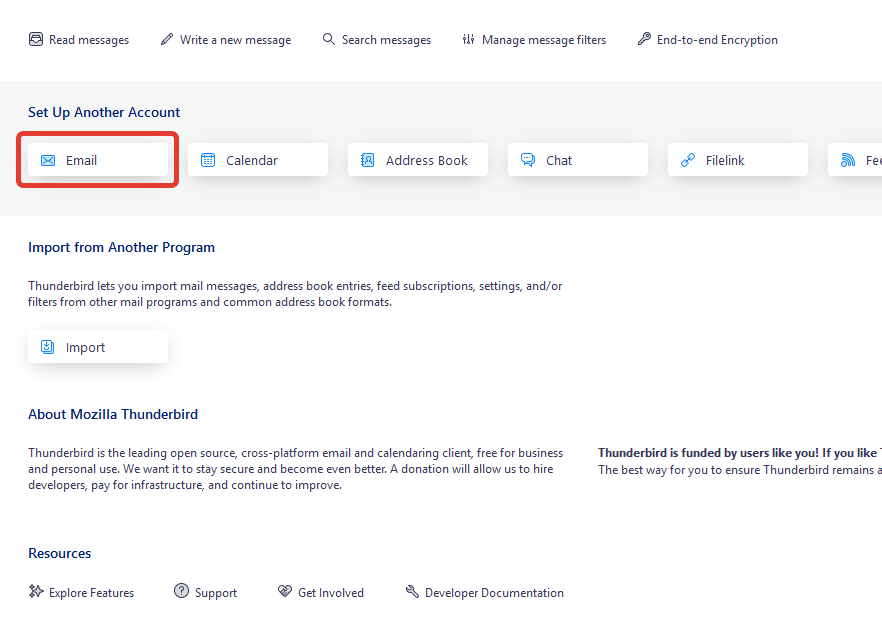
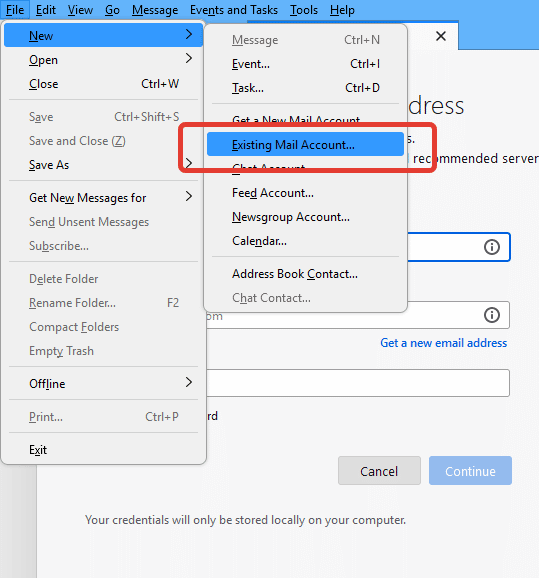
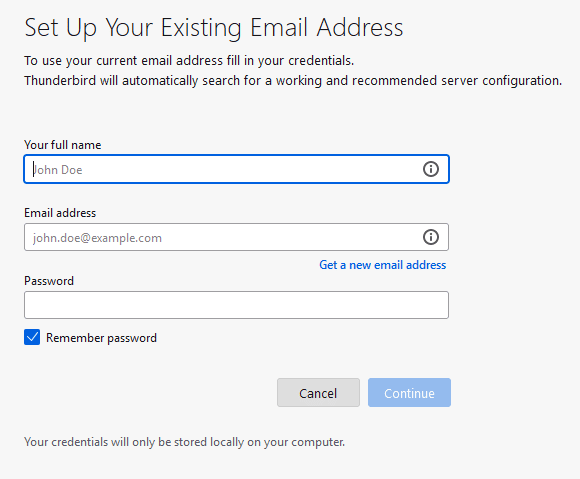






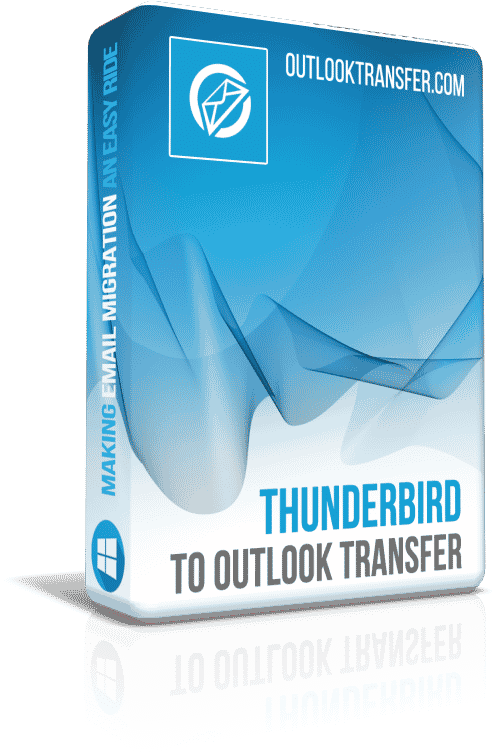


هل هناك طريقة لنقل الترخيص بين أجهزة الكمبيوتر? كما في, قم بإلغاء التنشيط من واحد وتنشيطه على جهاز كمبيوتر بديل? لقد تم بالفعل استبدال الكمبيوتر الشخصي المستخدم وتهيئته.